用CDR制作立体倾斜角度特效字的教程
如何用CDR制作立体倾斜角度特效字?本篇文章就主要带领大家一起学习一下用CDR制作立体倾斜角度特效字的详细图文教程,感兴趣的小伙伴跟随小编一起动手操作一下吧。
用CDR制作立体倾斜角度特效字的教程:
1.新建一个空白文档,打上你想要制作的文字。并调整字体(这里我们以“新年快乐”为例)
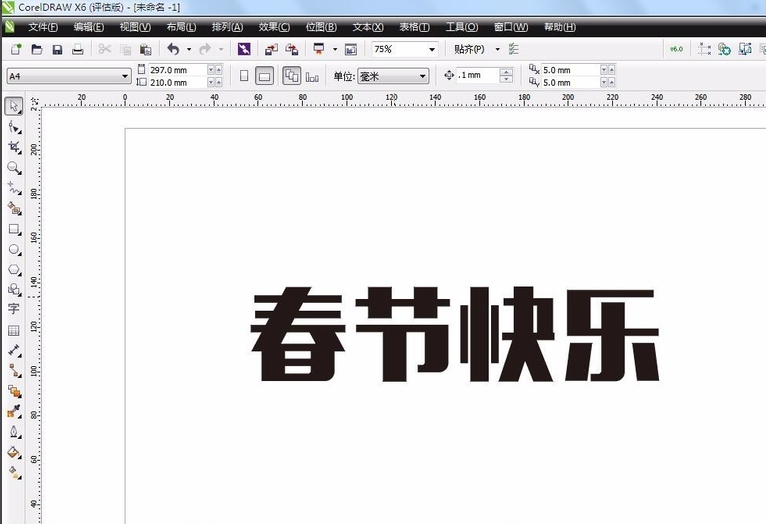
2.现在我们为文字制作的一个渐变颜色。点击左侧工具栏选择“底纹填充” 当然你也可以随意选择自己喜欢的颜色。

3.接下来我们要给文字加一个倾斜的透视效果。点击任务栏“效果”——“填加透视”。调整 你想要的角度


4.接下来为文字加上立体特效。选择左侧工具栏“立体化工具”,调整你需要的角度。注:做立体效果前要复制出一个副本备用。

5.为文字点上灯光效果。注:这里依个人喜欢,可以不打灯。打灯的数量也因个人需要的效果而定。
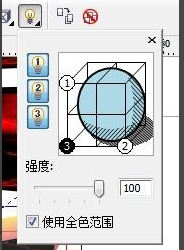
6.把刚刚的文字副本移动立体文字上。并右键点击填加描边。

7.这时候效果就制作完毕,最后我们为文字加上一个修饰的背景及元素。


8.好了。更多美化需要大家后期发挥,今天 只是简单教大家制作方法,你学会了吗。

以上就是小编给大家带来的用CDR制作立体倾斜角度特效字的教程,更多精彩内容请关注PSD素材网(www.PSD.cn)网站。
-
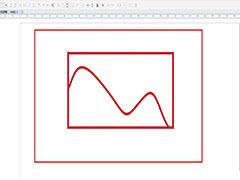
cdr轮廓怎么转化为对象? cdr轮廓填充颜色的技巧
2022-10-15 14
-

cdr怎么快速将直线变成波浪线? cdr直线批量变曲线的技巧
2022-10-15 35
-
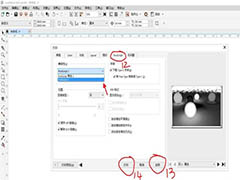
cdr打印PS该如何设置? cdr打印输出PostScript基本设置技巧
2022-10-15 17
-
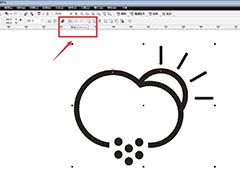
cdr怎么画晴转雪天气图标? cdr天气图标的画法
2022-10-15 20
-

cdr怎么设计彩色的线条字体? cdr字体设计方法
2022-10-15 12
-

cdr怎么设计扁平化的app图标? cdr设计圆形logo的技巧
2022-10-15 8
-

CDR素材超出边框怎么办? cdr图框里按比例调整内容的技巧
2022-10-15 9
-
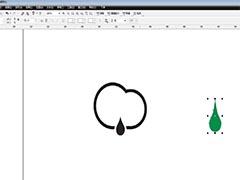
CDR怎么画小雨天气的图标? cdr天气矢量logo的画法
2022-10-15 9
-
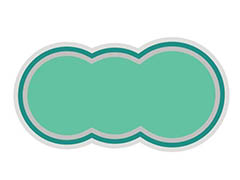
cdr怎么制作不规则图形多层效果的图案? cdr不规则图形画法
2022-10-15 97
-

CDR怎么绘制书本图标矢量图? CDR书本标志的画法
2022-10-15 14
-

cdr怎么手绘骷髅头图标? cdr逼真骷髅头的做法
2022-10-15 16
-

cdr怎么设计店铺门头? cdr店面门头的制作过程
2022-10-15 53
-

cdr怎么画简笔画的打印机图形? cdr打印机矢量图的画法
2022-10-15 7
-
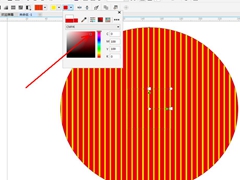
cdr图案填充在哪里? CDR填充红黄直线图样的教程
2022-10-15 8
-
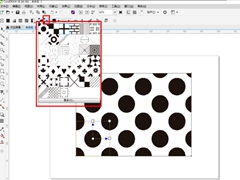
CDR快速填充黑白格栅图样的教程
2022-10-15 10
-

cdr怎么计算图形的周长和面积? cdr图形计算长度和面积的技巧
2022-10-15 230
-

CDR2020怎么下载安装? CDR2020安装激活的图文教程
2022-10-15 31
-

cdr怎么画戴防护帽图标? cdr防护帽标志的画法
2022-10-15 6
-

cdr虚线怎么设置圆头? cdr画圆头虚线的技巧
2022-10-15 112
-

cdr文字怎么添加双层描边? cdr文字描边的技巧
2022-10-15 39
-

cdr怎么手绘平衡木? cdr画平行木的技巧
2022-10-15 8